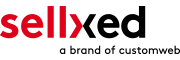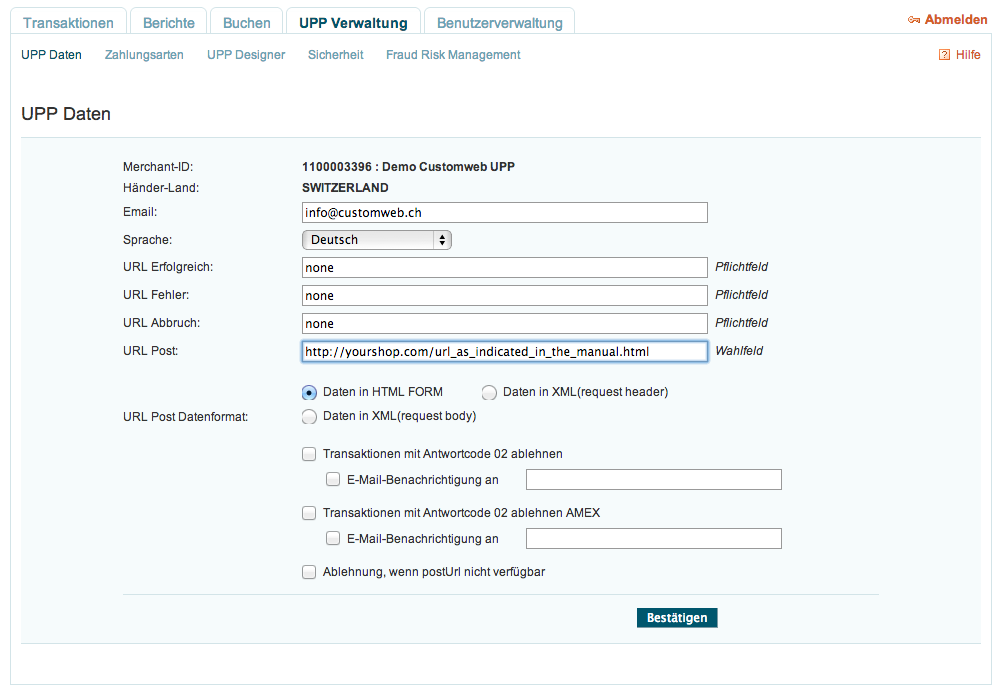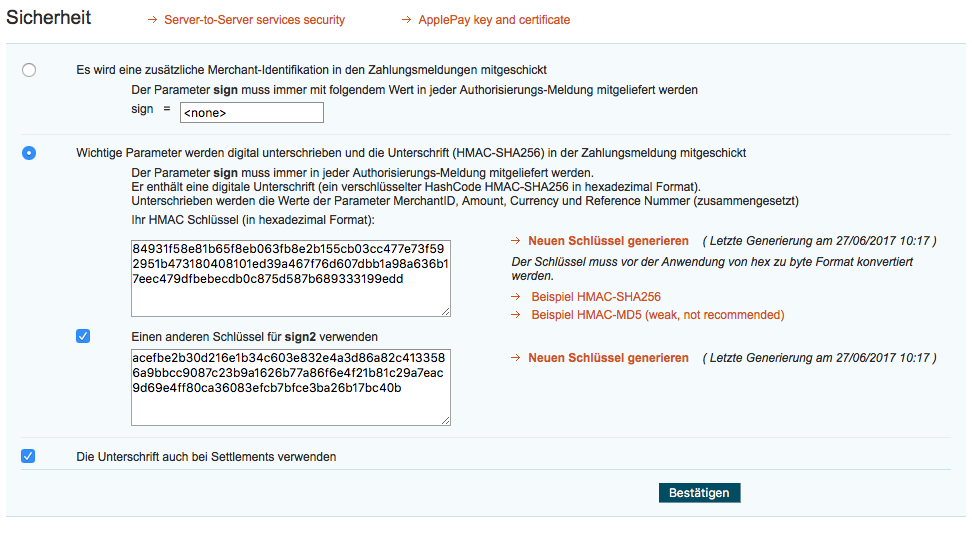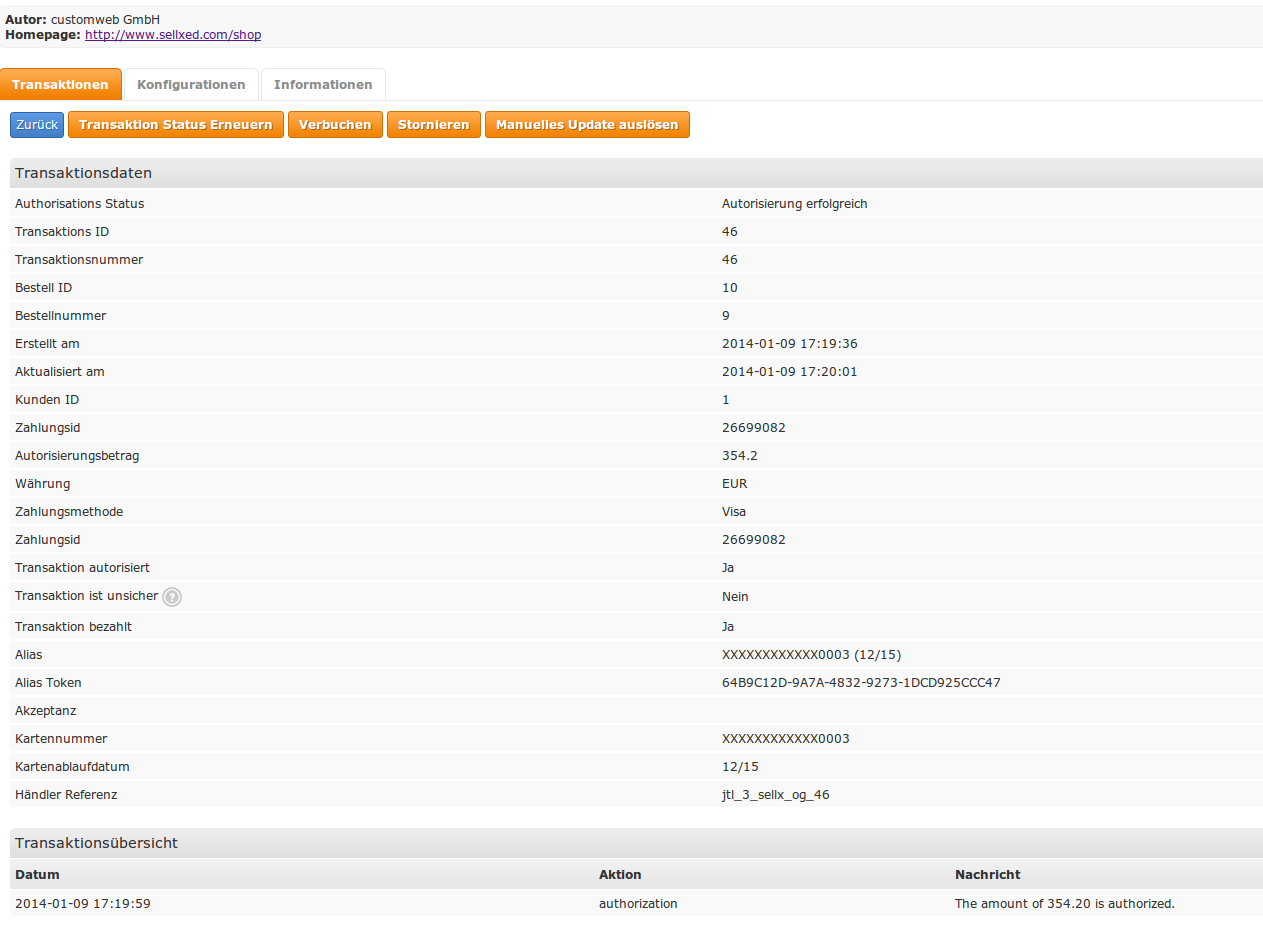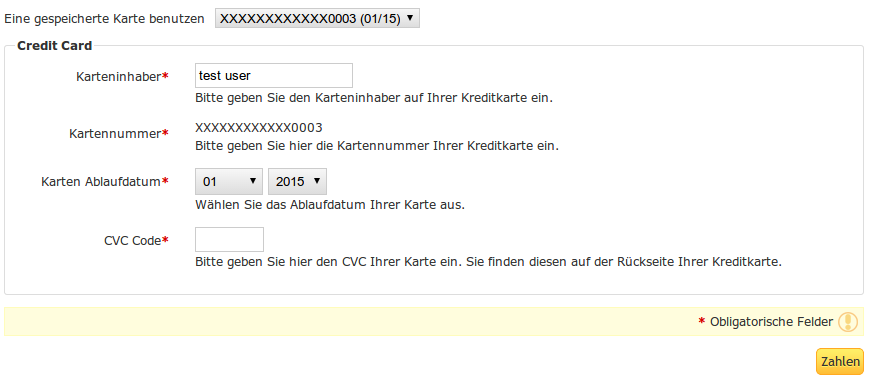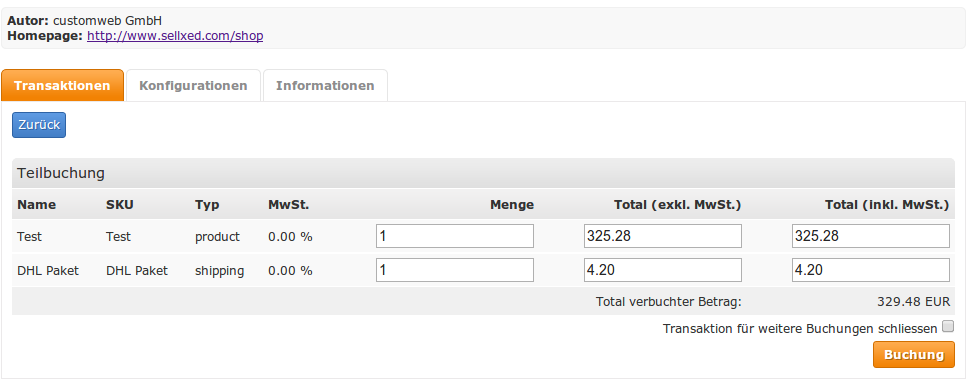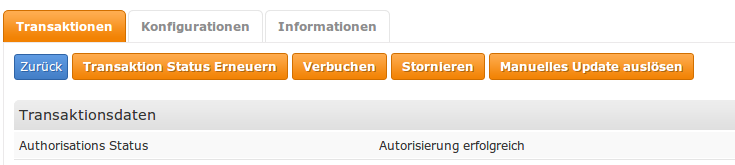1Introduction
Ce manuel explique l'installation, la configuration et l'utilisation du module de paiement pour JTL et Datatrans.
Avant de commencer l'installation, s'il vous plaît assurer-vous que vous êtes en possession de toutes les données nécessaires:
- Vous devriez avoir reçu un Merchant ID par Datatrans pour le compte test (commençant par 1xxxxxxxx) ainsi qu'un Merchant ID pour le compte live (commençant par 3xxxxxxxx). En outre, vous avez reçu le username et mot de passe correspondant
- JTL module de paiement par sellxed.com/shop
- Données d'accès à votre serveur et boutique
Au cas où vous ne disposez pas encore d'un contrat avecDatatrans,vous pouvez l' acquérir directement à travers nous.
Veuillez noter que nos plugins nécessitent l'utilisation de PHP version 5.6 au minimum. PHP 8 ou supérieur n'est actuellement pas pris en charge.
1.1Processus de l'installation
Dans ce document, vous trouverez toutes les informations importantes pour l'installation du module. Il est important que vous suivez strictement la check-list. Cela garantit une utilisation du module en sécurité dans le respect des tous les règlements de sécurité.
- La configuration de l'interface d'administration test de Datatrans. Vous pouvez trouver la plate-forme en cours de test au https://admin.sandbox.datatrans.com/
- Configuration des paramètres de base du module de paiement
- Configuration des méthodes de paiement
- La réalisation d'un achat test par l'intermédiaire du joint test data à la fin de ce document
- Si le test a réussi, copiez toutes les données de votre compte test dans le compte live de Datatrans. L'environnement live peut être trouvé à URL suivant: https://admin.datatrans.com/
Par défaut, nos plugins de paiement possèdent les paramètres corrects pour la plupart de nos clients. Cela signifie une fois que vous ayez inséré les informations d'identification requises dans la configuration du plugin, le plugin devrait être entièrement opérationnel. Si vous souhaitez recevoir des informations détaillées sur un paramètre que vous ne connaissez pas, vous pouvez contacter notre support.
Si vous avez des problèmes pendant l'installation, notre support sera là pour vous. Vous pouvez nous contacter en cliquant sur le lien suivant: http://www.sellxed.com/support. Vous avez aussi la possibilité de commander notre service d'installation. Nous installerons sans problèmes le plugin dans votre boutique. http://www.sellxed.com/shop/de/integration-und-installation.html
À fin d'utiliser ce module sans avoir des erreurs, les restrictions d'IP ou de dossiers doivent être désactivées. Ceci est nécessaire pour que la notification de paiement de Datatrans puisse atteindre votre boutique.
2Configuration Datatrans - Backend
Pour la configuration, connectez-vous Datatrans dans le Payment Web Administration Tool:
- Environment Test: https://admin.sandbox.datatrans.com/
- Environment Live: https://admin.datatrans.com/
Les paramètres mis en place sur les pages suivantes sont une condition préalable pour la configuration suivante du module principale.
2.1Configuration - UPP Administration
Sous UPP Administration les paramètres pour le feedback de Datatrans au magasin sont fournis.
La configuration du feedback-URL joue un rôle central dans la configuration du module. Si les URL enregistrés ne sont pas correctes, aucun feedback est renvoyé à votre boutique. Le résultat est que les paiements ne sont pas traités correctement.
URL Successful, URL Failed, URL Cancel sont tous transmis par notre module. Pour cette raison, entrez aucun dans les cases.
Pour le Transaction Feedback entrez l'URL qui est généré dans le module principal. Plus d'informations peuvent être trouvées sous la section Transaction Feedback
Assurez-vous que vous ne cochez pas l'option "Annuler le paiement Lorsque Post-URL n'est pas disponible" et "Les transactions ont diminuées avec le code de réponse 02".
A titre d'illustration, nous avons ajouté une capture d'écran:
2.2Sécurité - Configuration de Sign-Parameters
Le Sign-Parameters sont nécessaires afin de garantir l'authenticité de la communication entre Datatrans et votre boutique. Ce n'est pas nécessaire de définir le sign parameters, toutefois, nous vous recommandons fortement d'effectuer les réglages suivants.
Choisissez le HMAC-SHA256 Algorithm pour la signature. En cliquant sur génerer une nouvelle key, un nouveau sign sera automatiquement créé. Entrez ce sign dans la case correspondante dans le module principal et notez le dans un fichier texte. Vous en aurez besoin pour la configuration plus tard.
Nous recommandons également d'utiliser un autre sign2-key. Cliquez sur generer nouvelle key et notez-le ou copiez-le dans la sign2-box dans le module principal.
En outre, nous recommandons Signer également des demandes de règlement.
A titre d'illustration, s'il vous plaît voir la capture d'écran:
2.3Sécurité - Activation de la liste blanche des adresses IP
Nous supportons l'option IP whitelisting comme méthode d'authentification à Datatrans. (La protection serveur à serveur avec mot de passe n'est pas supportée).
Pour le faire, supprimez l'option "Protect server-to-server services with password" et activez l'option "Enable IP whitelist protection (legacy APIs)".
Ensuite, dans le champ "Adresses IP autorisées", ajoutez les adresses IP de votre shop/serveur qui communique avec Datatrans:
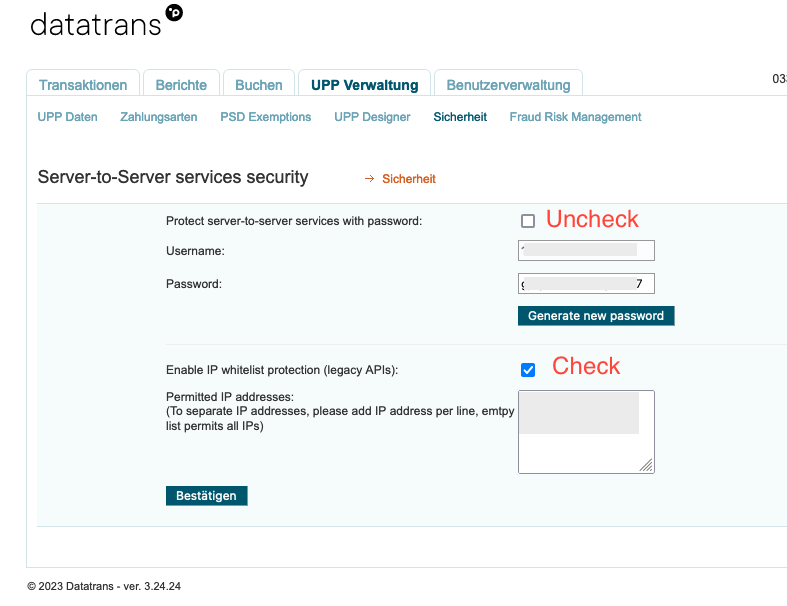
2.4Gestion des risques de fraude
Sous l'onglet gestion des risques de fraude vous pouvez exclure certains pays d'origine des cartes de crédit à cause de leur gestion des risques des paiements. Dans ce cas, ces cartes de crédit seront refusées par le processus d'autorisation de Datatrans.
2.5Transactions
Dans l'onglet Transactions vous pouvez trouver un aperçu des opérations affectées. Vous pouvez autoriser, débiter ou rembourser directement. Cependant, à cause du gestionnaire de la transaction intégrée de tous les modules de paiement sellxed, vous pouvez aussi le faire directement à partir de votre boutique. Attention: Si vous débiter les paiements ici, alors le statut n' est pas synchronisé avec la boutique. Un prélèvement renouvelé dans la boutique échouera.
3Installation du module dans la boutique JTL
3.1Installation
À ce moment, vous devriez déjà être en possession du module. Si cela ne serait pas le cas, vous pouvez télécharger les fichiers nécessaires dans votre compte client dans le sellxed shop (Menu "Mes téléchargements Téléchargements »). Pour télécharger le module dans votre magasin, suivez les étapes suivantes:
- Créez le back-up de votre boutique.
- Extraire le contenu du fichier ZIP que vous avez téléchargé dans votre compte client.
- Copiez le contenu entier du dossier «fichiers» dans le répertoire principal du serveur de votre boutique respectivement au dossier dans lequel les plugins sont copiés normalement. Pour ce faire, utilisez votre programme FTP habituel. Assurez-vous que les dossiers ne sont pas remplacés, mais simplement fusionnés.
- Si vous ne l'avez pas encore fait, connectez-vous dans votre boutique.
3.2Mise à jour
Pendant votre période de support, vous pouvez télécharger à tout moment les mises-à-jour du module. Pour vous abonner aux mises-à-jour veuillez suivre les pas suivants: https://www.sellxed.com/en/updates_upgrades.
3.2.1Liste de contrôle
N'oubliez pas de suivre les pas suivants avant la mise-à-jour:
- Créez un backup avant la mise-à-jour de votre système
- Testez d'abbord la mise-à-jour sur un environnement de test. Nous testons nos modules dans nos environnements de test, cependant des erreurs peuvent se passer avec d'autres plugins dans votre boutique.
- Continuez avec le téléchargement des fichiers sur votre serveur et ouvrez la configuration principale du module. Si vous utilisez un cache, videz-le.
Quelques mises-à-jour doivent actualiser le schéma de quelques tables la base de donnée. Nous vous conseillons d'actualiser le module pendant un certain temps où vous n'avez pas beaucoup de trafic sur le site.
Si vous avez des problèmes pendant la mise-à-jour, notre support sera là pour vous. Pendant une mise-à-jour il peut y avoir un temps d'interruption, qui peut prendre jusqu'à plusieures heures dans certains cas.
3.2.2Instructions pour la mise-à-jour
Avant de faire la mise-à-jour, veuillez lire les étapes à suivre dans le Changelog qui se trouve dans l'article du module dans notre boutique. Le module actualisera si nécessaire le schéma de la base de donnée et des fichiers du module. Si rien n'est mentionné, vous pouvez simplement écraser les fichiers sur le serveur pour completer la mise-à-jour.
4Configuration du module dans la boutique JTL
La configuration consiste en deux étapes.La première étape correspond à la configuration du module principal avec tous les réglages de base (cf. Configuration du module principal). Au cours de la deuxième étape, vous pouvez alors effectuer configurations individuelles pour chaque méthode de paiement . Ceci permet une flexibilité totale et une adaptation parfaite à vos processus.
Créez un back-up du répertoire principal de votre boutique. En cas de problème, vous serez toujours en mesure de retourner votre boutique à son état original.
Nous recommandons en outre de tester l'intégration sur un système de test. Des complications peuvent survenir avec des modules tiers installés par vous. En cas de questions, notre équipe de support est à votre entière disposition.
4.1Configuration du module principal
Pendant la première étape, le plug-in doit être installé. L'installation du plug-in est effectué sous: Plug-ins > Administration du Plug-in > Datatrans . En cliquant sur installer, le plugin est installé dans votre boutique. Vous pouvez trouver les réglages pour le module principal sous Plug-ins > Datatrans .
Pour configurer le module principal, allez dans Plug-ins > Datatrans . Passez à l'onglet Configurations. Insérez les données et les paramètres que vous avez déjà enregistrés dans le back-office de Datatrans. En cas de questions, vous pouvez trouver plus d'informations en déplaçant le curseur sur le point d'interrogation.
Dans l'onglet Information vous pouvez trouver des informations importantes sur le plug-in tels que le numéro de version, date de sortie et URL de rappel. Ces données sont importantes lorsque vous communiquez avec notre support.
Vous avez la possibilité de synchroniser le statut de la commande avec les transactions avec Datatrans. Cela signifie que quand un article est envoyé ou annulé, vous avez la possibilité d'automatiquement débiter aussi le paiement avec Datatrans. Plus d' information peuvent être trouvées dans la section Le module en action.
4.2Définir l'URL pour le Transaction Feedback
Pour assurer un traitement de paiement correct dans votre boutique, au moins un Feedback URL doit être fourni pendant la configuration de Datatrans . L'URL à saisir peut être trouvé dans votre boutique JTL dans le menu Plugins > Plugins > Datatrans > Erweiterte Informationen.
4.3Configuration du module de paiement
Après avoir réussi à configurer le module principal, vous pouvez trouver les paramètres pour les modes de paiement individuelles dans votre boutique dans Payment Processing > Payment Methods . Chaque méthode de paiement est listée individuellement. Installez les méthodes de paiement que vous souhaitez offrir à vos clients dans votre boutique. Vous pouvez effectuer des réglages individuels pour chaque méthode de paiement et ainsi adapter de façon optimale les méthodes de paiement à vos processus existants. Les options les plus centrales sont décrites plus en détail ci-dessous.
Pour que la méthode de paiement soit affiché dans la boutique, vous devez la lier à un mode de livraison. Ouvrez les méthodes de livraison de moins de Payment Processing > mode de livraison. En cliquant modifier, vous pouvez modifier les méthodes de livraison. Ici vous pouvez lier les méthodes de paiement que vous souhaitez offrir et vous avez aussi la possibilité de régler les frais de paiement individuelles.
4.3.1Configuration of payment methods in the WaWi
In order for the JTL WaWi to map the payment methods from the shop, make sure that you add them inside the WaWi Einstellungen > Zahlungsarten verwalten). Make sure that they are spelled exactly as written in the colum "Anmerkung".
4.4Débit direct
L'option "Capture" vous permet de spécifier si vous voulez débiter les paiements directement ou si vous souhaitez les authorisé et le débit du paiement à une date postérieure.
En fonction de votre contrat d'acquisition, une réservation est garantie seulement pour une période de temps spécifique. Si vous échouez à débiter le paiement dans ce délai, l'autorisation peut donc plus être garantie. De plus amples informations sur ce processus se trouve ci-dessous.
Les paramètres enregistrés dans les modules de paiement peuvent remplacer les paramètres enregistrés dansDatatrans.
4.5Statut incertain
Vous pouvez spécifiquement étiqueter les commandes pour lesquelles la réception de l'argent n'est pas garantie. Cela vous permet de contrôler manuellement la commande avant l'expédition.
4.5.1Définition du statut de la commande
Pour chaque mode de paiement, vous pouvez spécifier le statut vers lequel la commande doit être déplacée en fonction du statut de la réservation. C'est le statut initial de la commande.
4.6Validation
Avec l'option «Validation», vous pouvez définir le moment où le mode de paiement doit être rendu visible pour le client au cours du processus de commande. Ce paramètre est pertinent pour les modules où l'utilisation dépend de la conformité du client avec des conditions préalables spécifiques. Par exemple, si un contrôle de solvabilité doit etre effectué ou si le mode de paiement est disponible uniquement dans certains pays. Pour que la vérification de la solvabilité ou la validation de l'adresse fonctionne également avec les caractères européens, le jeu de caractères du "mode Blowfish" doit être réglé sur "UTF-8" pour certains paramètres PSP.
Vous avez le choix entre deux options:
- Validation avant la sélection de la méthode de paiement: Une vérification de validation est effectuée avant que le client sélectionne la méthode de paiement. S'il ou elle ne satisfait pas les conditions, la méthode de paiement ne sont pas affichées
- Validation après la sélection de la méthode de paiement: La vérification de la conformité a lieu après la sélection de la méthode de paiement et avant la confirmation de la commande
- Au cours de l'autorisation: La vérification de validation est effectuée par Datatrans au cours de la procédure d'autorisation. Le mode de paiement est affiché dans tous les cas
5Réglages / Configuration des Méthodes de paiement
5.1Informations générales sur les méthodes de paiement
Tous les modules de paiement sellxed sont livrés avec des méthodes de paiement les plus courants. In case a desired payment method is not included per default, please contact us directly.
Afin d'être en mesure d'utiliser un méthode de paiement, il doit être activé dans votre compte Datatrans ainsi que dans votre boutique. Les informations sur la configuration des méthodes de paiement peuvent être trouvé plus haut.
Ci-dessous vous trouverez des informations importantes pour les méthodes de paiement spécifiques qui dérogent à la procédure standard.
5.2Informations sur le statut du paiement
Pour chaque méthode de paiement, vous pouvez définir les statuts à saisir après complêter une transaction (statut pour les paiements autorisés, capturés etc.). Vous pouvez définir le statut de la commande pour chaque statut de transaction different (par exemple: un statut pour un capturé, autorisé, etc.).
Ne définissez jamais un de vos status sur Pending Datatrans ou tout autre statut similaire qui vient directement du module.
5.2.1Statut de la commande "pending" / paiement imminent (ou similaire)
Les commandes avec le statut 'Pending Datatrans' sont des commandes qui n'ont pas été terminées. Les commandes reçoivent ce statut si un client est redirigé à la page de paiement, mais n'a pas réussi à finir la son paiement ou la notification du paiement n'a pas encore atteint votre boutique (Par exemple le client ferme la page de paiement et ne complète pas le paiement). Selon la méthode de paiement, ces commandes seront automatiquement transformées en commandes annulées et l'inventaire sera corrigé (un cronjob doit être activé). La durée de ce changement automatique dépend des caractéristiques de la méthode de paiement. Cela ne peut pas être configuré.
Si vous avez beaucoup de commandes sans avoir été finalisées, cela signifie généralement que les notifications de votre serveur Web à Datatrans sont bloquées. Dans ce cas, veuillez vérifier les paramètres de votre firewall et demandez à votre hébergeur d'accepter les IP et les User Agent de Datatrans.
5.2.2Statut de commande "annulé"
Les commandes avec le statut "annulé" ont reçu ce statut automatiquement à cause d'un délai d'expiration, comme décrit ci-dessus, ou ont été annulées directement par le client.
5.3OpenInvoice / Facture via MFGroup ou Swissbilling
Avec votre module Datatrans vous avez désormais la possibilité de traiter les factures via MFGroup (POWERPAY) ou Swissbilling. Pour le faire, activez comme d'habitude la méthode de paiement dans votre magasin et sélectionnez le processeur dans la liste déroulante.
En outre, vous avez la possibilité de choisir, s'il devrait y avoir une vérification de crédit dans le background avant que la méthode de paiement soient montrée. Et si la méthode de paiement doit être caché au cours d'un feedback négatif. Pour être en mesure de le faire, les options appropriées doivent être activés par Datatrans et le processeur. Définissez en " validation " le bon moment dans le temps. Vous avez trois options:
- Avant la sélection de la méthode de paiement: Cette option vous permet de traiter la vérification de crédit avant l'affichage de la méthode de paiement
- Après la sélection de la méthode de paiement: La vérification de crédit est traitée après que le client a choisi une méthode de paiement, mais n'a pas terminé la comande.
- Au cours de l'autorisation: Ceci est standard. Le traitement se déroule pendant l'autorisation par votre Datatrans.
6Le module en action
Ci-dessous vous trouverez un aperçu des caractéristiques les plus importantes dans l'utilisation quotidienne du module Datatrans .
6.1Données de transaction des commandes
Vous pouvez trouver un aperçu de toutes les informations les plus importantes d'une transaction dans tous les ordres qui ont été traités par notre module. L'ensemble des données de transaction permettent l'attribution des commandes avec les transactions correspondantes sur votre compte Datatrans.
Les informations de paiement sont également transmises à votre CRM JTL.
6.2Utilisation Alias Managers / Token Solution
Avec l' Alias Manager, vos clients peuvent en toute sécurité sauvegarder leurs cartes de crédit avec Datatrans pour les achats ultérieurs. L'utilisation est activé en sélectionnant l'option "Alias Manager" dans la configuration de Payment. Le client peut alors choisir parmi ses cartes de crédit enregistrées sans devoir insérer de nouveau tous les détails.
L'utilisation de l' Alias Managers nécessite l'activation de l'option correct avec Datatrans. Pour le mettre en place contactez notre support.
6.4Gestion des transactions dans le JTL Shop
La gestion des transactions peut être effectuée à partir de la boutique.
6.4.1Capture des commandes
Vous pouvez directement débiter les commandes dans le back-end de votre boutique. Pour le faire, sélectionnez l'onglet Transactions. Vous pouvez maintenant rechercher le numéro de commande, puis cliquez sur Montrer afin de trouver plus d'informations sur la transaction. Si vous souhaitez capturer une commande, cliquez sur «capture». Ici, vous pouvez modifier le montant et les articles. En cliquant Capture, l'action sera transmise à Datatrans.
Au cas où vous ne voulez pas capturer tous les articles de la commande, vous pouvez également fermer la transaction pour plus de captures.
Découvrez si la capture de quantités partielles est prise en charge avec votre contrat avec Datatrans . Si c'est le cas, ca peut arriver que la transaction soit fermée pour de nouvelles opérations après une capture partielle.
6.4.2Annulation des commandes
Pour annuler une commande, ouvrez la transaction correspondante. En cliquant Annuler , une annulation du paiement se produit avec Datatrans. Le montant de la réserve sur la carte du client sera rendu automatiquement.
6.5Remboursement
Vous pouvez également créer de remboursement pour les transactions déjà débités et les transmettre automatiquement à Datatrans. Pour le faire, ouvrez la facture de la commande déjà débitée (tel que décrit ci-dessus). En cliquant sur Remboursement une boîte de dialogue pour les remboursements va s'ouvrir. Insérez le montant que vous souhaitez rembourser, puis cliquez sur Remboursement. La transaction sera maintenant transmise au Datatrans.
Vous ne pouvez pas rembourser plus de 100% du montant autorisé initialement.
6.6Einrichten Cron Job
Um die zeitgesteuerten Funktionen des Plugins zu aktivieren (bspw. Update Service, Löschen pendenteter Bestellungen, etc.), richten Sie in Ihrem Hosting einen zeitgesteuerten Request auf die URL ein, welche Sie unter Plugins > Plugins >Datatrans im Tab "Erweiterte Informationen" finden. Der regelmässige Aufruf löst die entsprechenden Aktionen aus.
Alternativ nutzen Sie eine Cron Engine wie beispielsweise EasyCron.
Here we suggest you use a Cron Engine like for example EasyCron. That way you can This allows you to open the file ( URL ) with an external service.
7Testing
Avant de passer au mode productif, vous devez tester le module.
N'oubliez pas de changer au mode productif après avoir fini vos tests.
7.1Données de test
Voici les donnés de test:Kartennummer 4900 0000 0000 0003 Expiry Date 12/2021 CVC 123 | Visa: With 3-D Secure Check |
Kartennummer 5200 0000 0000 0007 Expiry Date 12/2021 CVC 123 | MasterCard: Without 3D-Secure |
Kartennummer 5200 0000 0000 0080 Expiry Date 12/2021 CVC 123 | MasterCard: With 3D-Secure |
Kartennummer 375000000000007 Expiry Date 12/2021 CVC 1234 | American Express: With 3D Secure |
Kartennummer 3616 7719 110 012 Expiry Date 12/2021 CVC 123 | Diners |
Kartennummer 3569 9900 1003 0400 Expiry Date 12/2021 CVC 123 | JCB |
Kartennummer 6759 6498 2643 8453 Expiry Date 12/2021 CVC 123 | Maestro UK |
Kartennummer 4900 0000 0000 0003 Expiry Date 12/2021 CVC 123 | Visa: With 3-D Secure Check |
Kartennummer 5200 0000 0000 0007 Expiry Date 12/2021 CVC 123 | MasterCard: Without 3D-Secure |
Kartennummer 5200 0000 0000 0080 Expiry Date 12/2021 CVC 123 | MasterCard: With 3D-Secure |
Kartennummer 375000000000007 Expiry Date 12/2021 CVC 1234 | American Express: With 3D Secure |
Kartennummer 3616 7719 110 012 Expiry Date 12/2021 CVC 123 | Diners |
Kartennummer 3569 9900 1003 0400 Expiry Date 12/2021 CVC 123 | JCB |
Kartennummer 6759 6498 2643 8453 Expiry Date 12/2021 CVC 123 | Maestro UK |
8Erreurs et solutions
Vous trouverez notre FAQ avec les erreurs et leurs solutions sous http://www.sellxed.com/en/faq. Si le problème n'est pas résolu, vous pouvez contacter notre support sous: http://www.sellxed.com/en/support
8.1L'URL 'Referrer' apparait dans Analytics
Dans certains cas, les URL's 'Referrer' sont falisifée par Datatrans dans Analytics. Cela se passe quand le client envoie une 'Header Redirection'. Cela peut être résolu dans la configuration de votre système Analytics.
Pour Google Analytics, un example pour PayPal ce trouve ici.